Comment réinitialiser les téléphones et tablettes Android
Vous avez peut-être entendu parler ou non d’une réinitialisation matérielle par rapport aux téléphones et tablettes Android. La vérité est qu’une réinitialisation matérielle est une solution que la plupart des utilisateurs d’Android rechercheront lorsque leur appareil Android sera confronté à quelques systèmes ou même à des problèmes liés au matériel. À un moment donné de la vie de votre appareil Android, vous devrez peut-être effectuer une réinitialisation matérielle, cet article vous préparera à cette éventualité.
- Partie 1. Qu’est-ce qu’une réinitialisation matérielle sur Android ?
- Partie 2. Lorsque vous devez effectuer une réinitialisation matérielle sur Android
- Partie 3. Sauvegardez vos données Android avant de les réinitialiser
- Partie 4. Comment réinitialiser les téléphones et tablettes Android
- Partie 5. Que faire si la réinitialisation matérielle ne fonctionne pas ?
Partie 1. Qu’est-ce qu’une réinitialisation matérielle sur Android ?
Une réinitialisation matérielle est également connue sous le nom de réinitialisation alternative est effectuée lorsque votre appareil Android rencontre des problèmes de performances. Selon la gravité des problèmes, la réinitialisation matérielle est souvent considérée comme une solution complète qui, lorsqu’elle est effectuée correctement, permettra à votre téléphone ou à votre tablette de fonctionner de manière optimale. Il peut résoudre un certain nombre de problèmes même lorsque l’écran tactile de votre téléphone ou de votre tablette ne fonctionne pas.
Partie 2. Lorsque vous devez effectuer une réinitialisation matérielle sur Android
Il existe plusieurs situations dans lesquelles vous pouvez trouver très avantageux de réinitialiser un téléphone ou une tablette Android. Si jamais vous vous trouvez dans l’une des situations suivantes, vous devrez peut-être effectuer une réinitialisation matérielle.
- Une réinitialisation matérielle restaurera essentiellement l’appareil à son état d’origine, vous pouvez effectuer une réinitialisation si vous souhaitez vous débarrasser ou vendre votre appareil Android
- Une réinitialisation est également utile lorsque votre appareil fonctionne un peu lentement. Si vous avez remarqué que certaines de vos applications fonctionnent lentement ou se bloquent, une réinitialisation matérielle peut être nécessaire.
- Si votre appareil ne répond pas ou ne répond pas correctement
- Vous devrez peut-être également effectuer une réinitialisation si vous avez perdu ou oublié le mot de passe de votre appareil.
- Une réinitialisation peut également être nécessaire si, pour une raison quelconque, votre système échoue
Partie 3. Sauvegardez vos données Android avant de les réinitialiser
Effectuer une réinitialisation matérielle sur votre appareil Android entraînera souvent une perte complète de données. Il est donc important de sauvegarder votre appareil avant une réinitialisation matérielle. De cette façon, vous pouvez toujours récupérer vos données en cas de problème. DrFoneTool – Sauvegarde et restauration (Android) est l’un des meilleurs outils à utiliser pour sauvegarder efficacement et facilement les données sur votre appareil.

DrFoneTool – Sauvegarde et restauration (Android)
Sauvegardez et restaurez les données Android de manière flexible
- Sauvegardez sélectivement les données Android sur l’ordinateur en un seul clic.
- Prévisualisez et restaurez une sauvegarde sur tous les appareils Android.
- Prend en charge les appareils 8000 + Android.
- Aucune donnée n’est perdue lors de la sauvegarde, de l’exportation ou de la restauration.
Étape 1. Exécutez le programme et connectez votre appareil
Tout d’abord, lancez le programme après l’avoir téléchargé et installé. Ensuite, connectez votre appareil Android à l’ordinateur. Sélectionnez ensuite Sauvegarder et restaurer parmi tous les outils.

Étape 2. Vérifiez les types de fichiers pour la sauvegarde
Tous les fichiers que vous pouvez sauvegarder sur votre appareil sont affichés sur le programme. Vous pouvez cocher tous les éléments que vous souhaitez sauvegarder.

Étape 3. Commencez à sauvegarder votre appareil
Après avoir vérifié les fichiers, cliquez sur ‘Sauvegarder’ pour commencer à sauvegarder votre appareil sur l’ordinateur.

Remarque : Vous pouvez utiliser la fonction ‘Restaurer’ pour restaurer le fichier de sauvegarde sur votre appareil lorsque vous en aurez besoin plus tard.
Partie 4. Comment réinitialiser les téléphones et tablettes Android
Pour réinitialiser votre tablette ou votre téléphone Android, vous devez tout d’abord entrer dans le mode de récupération du système Android en appuyant sur la combinaison de boutons de l’appareil. La séquence est différente pour différents appareils. Voici quelques-unes des méthodes les plus couramment utilisées.
Méthode 1
Étape 1 : Assurez-vous que le téléphone est éteint, puis appuyez simultanément sur les touches d’augmentation du volume et de diminution du volume et maintenez-les enfoncées. Appuyez ensuite sur la touche d’alimentation jusqu’à ce qu’un écran de test affiche les options disponibles.
Étape 2 : Ensuite, vous devrez appuyer sur la touche Volume bas pour naviguer dans les options afin de trouver l’option ‘Factory Reset’, puis appuyer sur la touche Power pour la sélectionner.
Méthode 2
Étape 1 : Assurez-vous que l’appareil est éteint, puis appuyez sur la touche d’accueil. Tout en maintenant la touche d’accueil enfoncée, allumez l’appareil en appuyant sur la touche d’alimentation.
Étape 2 : cela vous amènera à l’écran de récupération Android. Une fois ici, appuyez simultanément sur les touches Volume haut et Volume bas.
Étape 3 : Sélectionnez ‘Effacer les données/réinitialisation d’usine’ dans le menu de récupération
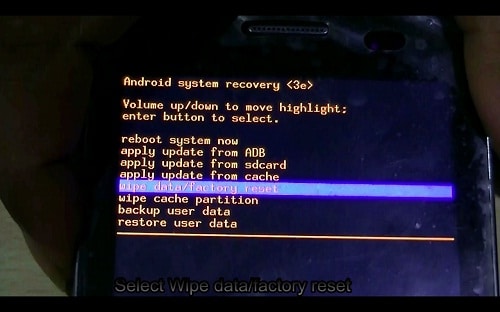
Étape 4 : dans le sous-menu, choisissez l’option ‘Oui – supprimer toutes les données utilisateur’. Cela devrait effectivement réinitialiser votre appareil Android.
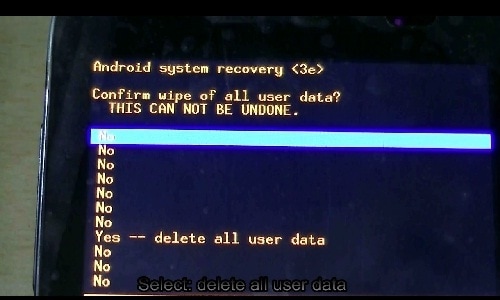
Partie 5. Que faire si la réinitialisation matérielle ne fonctionne pas ?
Si la réinitialisation ne fonctionne pas, cela peut signifier que votre appareil a réellement des problèmes matériels. Si votre période de garantie n’est pas encore terminée, vous pouvez la rapporter au fabricant pour la faire réparer.
Si toutefois vous avez flashé des ROM personnalisées sur votre appareil ou même joué avec le logiciel de l’appareil de quelque manière que ce soit, vous avez peut-être écrasé le logiciel de récupération de stock et avez donc un problème logiciel. Dans ce cas, vous devez faire réparer l’appareil par un professionnel.
Vous savez maintenant comment réinitialiser votre appareil. Vous pouvez maintenant remettre votre appareil à la normale s’il vous a causé des problèmes de quelque nature que ce soit. Nous espérons que cela fonctionnera !
Derniers articles

